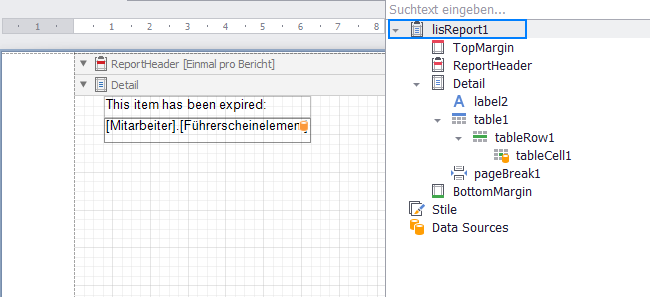Detailband
Das Detailband ist in der Tat der zentrale Teil eines Berichts im Report Designer. Im Gegensatz zu den anderen Bändern kann es nicht gelöscht werden, da es den Kern der aktuellen Berichtsstruktur bildet. Das Detailband ist besonders wichtig in datengebundenen Berichten, da sein Inhalt für jeden Datensatz wiederholt wird.
Funktionsweise des Detailbands:
Datengebundene Berichte: → Im Detailband werden Daten aus der Datenquelle des Berichts angezeigt. Wenn Sie beispielsweise eine Liste von Produkten aus einer Datenbank darstellen, wird jedes Produkt im Detailband angezeigt. Für jeden Datensatz aus der Datenbank wird das Detailband entsprechend wiederholt.
Wiederholung für jeden Dateneintrag: → Das Detailband wird für jeden Datensatz in der Datenquelle des Berichts wiederholt. Wenn Ihre Datenquelle beispielsweise 10 Produkte enthält, wird das Detailband 10 Mal im Bericht wiederholt, einmal für jedes Produkt.
Statische Daten: → Zusätzlich zu den dynamischen, datengebundenen Inhalten kann das Detailband auch statische Daten enthalten. Diese werden für jeden Dateneintrag im resultierenden Bericht ebenfalls wiederholt.
Vorgehen im Report Designer:
Das Detailband ist normalerweise das erste Band im Bericht und wird automatisch für datengebundene Berichte erstellt.
Sie können die Größe, Position und Eigenschaften des Detailbands im Berichtseditor anpassen.
Fügen Sie die benötigten Berichtselemente (Textfelder, Tabellen, Diagramme usw.) in das Detailband ein und binden Sie sie an die entsprechenden Datenquellenfelder.
Das Detailband ist also entscheidend für die Darstellung der tatsächlichen Daten in einem Bericht und wird für jeden Dateneintrag in der Datenquelle des Berichts wiederholt.
Im Eigenschaftengitter werden die Detailband Eigenschaften in folgende Gruppen geteilt.
Darstellung
• Hintergrundfarbe
Um die Hintergrundfarbe eines Elements im Report Designer zu spezifizieren, folgen Sie diesen Schritten:
Wählen Sie das gewünschte Element im Report Designer aus. Dies kann ein Textfeld, ein Diagramm, ein Messgerät oder ein anderes Element sein.
Suchen Sie nach der Eigenschaft
Hintergrundfarbein den Eigenschaften des Elements. Diese Eigenschaft befindet sich normalerweise unter dem AbschnittDarstellungoderStil.Klicken Sie auf das Dropdown-Menü neben
Hintergrundfarbe, um die verfügbaren Farboptionen anzuzeigen.Wählen Sie die gewünschte Farbe aus der Liste aus oder geben Sie den Farbcode manuell ein.
Alternativ können Sie auch die Formatierungstoolbar verwenden, um die Hintergrundfarbe schnell zu ändern:
Stellen Sie sicher, dass das Element ausgewählt ist.
In der Formatierungstoolbar, die normalerweise oben oder am Rand des Report Designers angezeigt wird, finden Sie eine Schaltfläche oder ein Dropdown-Menü für die Hintergrundfarbe.
Klicken Sie auf diese Schaltfläche oder öffnen Sie das Dropdown-Menü und wählen Sie die gewünschte Farbe aus.
• Grenzen, Grenzfarbe und Grenzbreite
Wählen Sie das gewünschte Element aus. Dies kann ein Textfeld, ein Diagramm, ein Messgerät oder ein anderes Element sein.
Suchen Sie nach den Eigenschaften für die Grenzen des Elements. Diese Eigenschaften befinden sich normalerweise unter dem Abschnitt
DarstellungoderStil.
Hier sind die relevanten Eigenschaften, die Sie anpassen können:
Grenzen: → Dies kann eine oder mehrere Seiten des Elements sein, die Sie mit einer Grenze versehen möchten. Wählen Sie die Seiten aus, für die Sie Grenzen hinzufügen möchten.
Grenzfarbe: → Wählen Sie die Farbe der Grenze aus einem Dropdown-Menü oder geben Sie den Farbcode manuell ein.
Grenzbreite: → Bestimmt die Dicke der Grenze. Sie können eine geeignete Breite auswählen, z. B. „1 pt“ für eine dünnere Linie oder „3 pt“ für eine dickere Linie.
Nachdem Sie die gewünschten Einstellungen vorgenommen haben, überprüfen Sie das Element im Bericht Designer, um sicherzustellen, dass die Grenzen wie gewünscht angezeigt werden.
• Schriftart
Durch die nachfolgenden Schritte können Sie einfach die Schriftart eines Elements im Report Designer festlegen.
Um die Schriftart eines Elements im Report Designer auszuwählen, folgen Sie diesen Schritten:
Wählen Sie das gewünschte Element im Report Designer aus. Dies kann ein Textfeld, ein Diagramm, ein Messgerät oder ein anderes Element sein.
Suchen Sie nach der Eigenschaft
SchriftartoderFontin den Eigenschaften des Elements. Diese Eigenschaft befindet sich normalerweise unter dem AbschnittDarstellungoderStil.Klicken Sie auf das Dropdown-Menü neben
Schriftart, um die verfügbaren Schriftarten anzuzeigen.Wählen Sie die gewünschte Schriftart aus der Liste aus. Sie können auch die Schriftgröße und den Stil (fett, kursiv, unterstrichen) anpassen, falls erforderlich.
Überprüfen Sie das Element im Bericht Designer, um sicherzustellen, dass die Schriftart wie gewünscht angezeigt wird.
Alternativ können Sie auch die Formatierungstoolbar verwenden, um die Schriftart schnell zu ändern:
Stellen Sie sicher, dass das Element ausgewählt ist.
In der Formatierungstoolbar, die normalerweise oben oder am Rand des Report Designers angezeigt wird, finden Sie eine Schaltfläche oder ein Dropdown-Menü für die Schriftart.
Klicken Sie auf diese Schaltfläche oder öffnen Sie das Dropdown-Menü und wählen Sie die gewünschte Schriftart aus.
• Vordergrund Farbe
Auswählen der Textfarbe für das Element. Diese Option ist auch in der Formatierungstoolbar verfügbar. Um die Vordergrundfarbe (Textfarbe) eines Elements im Report Designer auszuwählen, können Sie wie folgt vorgehen:
Über die Eigenschaften des Elements:
Wählen Sie das gewünschte Element im Report Designer aus. Dies kann ein Textfeld, ein Diagramm, ein Messgerät oder ein anderes Element sein.
Suchen Sie nach der Eigenschaft
VordergrundfarbeoderTextfarbein den Eigenschaften des Elements. Diese Eigenschaft befindet sich normalerweise unter dem AbschnittDarstellungoderStil.Klicken Sie auf das Dropdown-Menü neben
VordergrundfarbeoderTextfarbe, um die verfügbaren Farboptionen anzuzeigen.Wählen Sie die gewünschte Textfarbe aus der Liste aus oder geben Sie den Farbcode manuell ein.
Beispiel: → Wenn Sie die Textfarbe eines Textfeldes ändern möchten, können Sie das Textfeld auswählen und dann die Vordergrundfarbe in den Eigenschaften auf die gewünschte Farbe ändern.
- Wenn Sie die Vordergrundfarbe eines Diagramms ändern möchten, wählen Sie das Diagramm aus und passen Sie die Vordergrundfarbe in den Eigenschaften an.
• Formatierungsregeln
Um Formatierungsregeln für ein Element im Report Designer festzulegen, folgen Sie diesen Schritten:
Wählen Sie das gewünschte Element im Report Designer aus. Dies kann ein Textfeld, ein Diagramm, ein Messgerät oder ein anderes Element sein.
Suchen Sie nach der Eigenschaft
FormatierungsregelnoderRegelnin den Eigenschaften des Elements. Diese Eigenschaft befindet sich normalerweise unter dem AbschnittVerhaltenoderDarstellung.Klicken Sie auf die Schaltfläche oder das Dropdown-Menü neben
Formatierungsregeln, um den Formatierungsregel Editor zu öffnen.Im Formatierungsregel Editor können Sie neue Regeln hinzufügen, vorhandene bearbeiten oder löschen. Sie können Regeln basierend auf Bedingungen festlegen, z. B. „Wenn Wert größer als 100, dann Textfarbe rot“.
Klicken Sie auf
Neue Regel hinzufügenoder eine ähnliche Schaltfläche im Editor, um eine neue Regel zu erstellen.Definieren Sie die Bedingungen und Aktionen für die Regel. Dies kann die Änderung der Textfarbe, der Hintergrundfarbe, der Schriftart usw. basierend auf bestimmten Bedingungen sein.
Vergeben Sie der Regel eine Priorität, wenn mehrere Regeln angewendet werden sollen. Die Regel mit der höchsten Priorität wird zuerst angewendet.
Nachdem Sie die Regeln festgelegt haben, klicken Sie auf
OKoderÜbernehmen, um die Änderungen zu speichern und den Formatierungsregel Editor zu schließen.Überprüfen Sie das Element im Bericht Designer, um sicherzustellen, dass die Formatierungsregeln wie gewünscht angewendet werden. Siehe auch Bedingtes Ändern der Darstellung von Elementen.
• Abstand
Um den Abstand (Padding) für ein Element im Report Designer festzulegen, befolgen Sie diese Schritte:
Wählen Sie das gewünschte Element im Report Designer aus. Dies kann ein Textfeld, ein Diagramm, ein Messgerät oder ein anderes Element sein.
Suchen Sie nach der Eigenschaft
AbstandoderPaddingin den Eigenschaften des Elements. Diese Eigenschaft befindet sich normalerweise unter dem AbschnittDarstellungoderLayout.In der Eigenschaft
Abstandkönnen Sie die Werte für den Abstand festlegen. Dies beinhaltet die Einrückung der Ränder des Elements zum Inhalt.Sie können entweder die Werte für alle vier Seiten (oben, unten, links, rechts) separat eingeben oder einen einzelnen Wert verwenden, der für alle Seiten gilt.
Beispiel für separate Werte: „10pt 5pt 10pt 5pt“ (oben, rechts, unten, links)
Beispiel für einen einzelnen Wert: „10pt“ (gilt für alle Seiten)
Ändern Sie die Werte entsprechend Ihren Anforderungen, um den gewünschten Abstand festzulegen.
Durch diese Schritte können Sie einfach den Abstand für ein Element im Report Designer festlegen, um die Ränder des Labels zum Inhalt zu bestimmen.
Beispiel: → Wenn Sie den Abstand für ein Textfeld ändern möchten, wählen Sie das Textfeld aus und suchen Sie nach der Eigenschaft Abstand.
Geben Sie die gewünschten Werte für den Abstand ein. Zum Beispiel: „5pt“ für einen Abstand von 5 Punkten auf allen Seiten.
Überprüfen Sie das Element im Bericht Designer, um sicherzustellen, dass der Abstand wie gewünscht angezeigt wird.
• Style Priorität
Die Style Priorität spezifiziert die Reihenfolge oder Priorität, in der verschiedene Stile auf ein Element angewendet werden. Diese Priorität bestimmt, welcher Stil Vorrang hat, wenn mehrere Stile auf dasselbe Element angewendet werden.
Warum ist das wichtig?
Stile: → Ein Berichtselement kann mehrere Stile aufweisen, wie Hintergrundfarbe, Randfarbe, Schriftart usw.
Vorrang: → Wenn verschiedene Stile konkurrieren (z. B. Hintergrundfarbe und Textfarbe), bestimmt die Style Priorität, welcher Stil angewendet wird.
Wie funktioniert es?
Hohe Priorität: → Ein Stil mit einer höheren Priorität wird vor einem Stil mit einer niedrigeren Priorität angewendet. Wenn also zwei Stile miteinander konkurrieren, wird der Stil mit der höheren Priorität verwendet.
Vererbung: → Die Style Priorität wird verwendet, um zu bestimmen, welcher Stil von übergeordneten Elementen übernommen wird. Wenn ein Element keinen bestimmten Stil definiert hat, erbt es den Stil des übergeordneten Elements mit einer passenden Priorität.
Anwendung:
Eigenschaften: → In den Eigenschaften eines Elements im Report Designer finden Sie normalerweise die Option Style Priorität.
Einstellen: → Durch Festlegen der Style Priorität können Sie steuern, welcher Stil (z. B. Hintergrundfarbe, Randfarbe usw.) Vorrang hat, wenn verschiedene Stile auf dasselbe Element angewendet werden.
Stilkonflikte lösen: → Die Style Priorität hilft dabei, Stilkonflikte zu lösen, wenn mehrere Stile auf ein Element angewendet werden. Siehe auch Stilkonzepte verstehen.
Beispiel: → Angenommen, Sie haben ein Textfeld mit einer Hintergrundfarbe (Stil A) und einem Rahmen (Stil B).
Wenn Stil A eine höhere Style Priorität als Stil B hat, wird die Hintergrundfarbe (Stil A) angewendet und der Rahmen (Stil B) wird ignoriert.
Wenn Stil B eine höhere Style Priorität als Stil A hat, wird der Rahmen (Stil B) angewendet und die Hintergrundfarbe (Stil A) wird ignoriert.
Mit Festlegung der Style Priorität können Sie die Darstellung und das Erscheinungsbild Ihrer Berichtselemente genau steuern und sicherstellen, dass die gewünschten Stile korrekt angewendet werden.
• Stile
Die Eigenschaft Stile im Report Designer ermöglicht es Ihnen, vordefinierte oder benutzerdefinierte Stile auf ein Element anzuwenden. Diese Stile können verschiedene visuelle Eigenschaften wie Hintergrundfarbe, Schriftart, Schriftgröße, Rahmen usw. definieren. Sie können auch gerade und ungerade Stile für Tabellen und Listen auswählen.
Verwendung der Stileigenschaft:
Auswahl vorhandener Stile: → Sie können aus einer Liste von vorhandenen Stilen wählen, die bereits im Bericht definiert wurden.
Zuweisung von Stilen: → Durch Auswahl eines Stils aus der Liste wird dieser auf das Element angewendet.
Gerade und ungerade Stile: → Für Tabellen und Listen können Sie separate Stile für gerade und ungerade Zeilen auswählen, um ein abwechselndes Erscheinungsbild zu erzeugen.
Erstellen neuer Stile: → Sie können auch neue Stile direkt aus der Stileigenschaft heraus erstellen, um sie einem Element zuzuweisen.
Stilkonzepte verstehen:
Die Vererbung von Stilen: → Wenn ein Element keinen spezifischen Stil definiert hat, erbt es den Stil seines übergeordneten Elements. Dies ermöglicht eine konsistente Gestaltung von Berichtselementen.
Beispiel: → Angenommen, Sie haben ein Tabellenelement und möchten verschiedene Stile auf die Zeilen anwenden:
Gerade und ungerade Stile: → Sie wählen einen Stil für gerade Zeilen (Stil A) und einen Stil für ungerade Zeilen (Stil B) aus der Stileigenschaft der Tabelle aus.
Anwendung auf Zeilen: → Jede gerade Zeile in der Tabelle erhält den Stil A, während jede ungerade Zeile den Stil B erhält.
Vererbung: → Wenn ein Element in einer Zelle keinen spezifischen Stil hat, erbt es den Stil der Zeile, zu der es gehört.
• Textausrichtung
Die Textausrichtung bestimmt, wie der Text innerhalb eines Elements ausgerichtet wird. Diese Einstellung ermöglicht es Ihnen, den Text horizontal innerhalb des Elements zu positionieren.
Mögliche Ausrichtungen:
Links: → Der Text wird linksbündig ausgerichtet.
Zentriert: → Der Text wird zentriert ausgerichtet.
Rechts: → Der Text wird rechtsbündig ausgerichtet.
Warum ist das wichtig?
Lesbarkeit: → Die Textausrichtung beeinflusst die Lesbarkeit des Textes im Bericht. Je nach Kontext kann eine unterschiedliche Ausrichtung die Informationen besser präsentieren.
Ästhetik: → Die Ausrichtung hilft dabei, dass der Bericht visuell ansprechend aussieht, insbesondere wenn Textelemente in einem bestimmten Layout angeordnet sind.
Anwendung:
Eigenschaften: → In den Eigenschaften eines Textelements im Report Designer finden Sie normalerweise die Option Textausrichtung.
Anpassung: → Durch Auswahl der gewünschten Ausrichtung können Sie den Text innerhalb des Elements nach links, rechts oder in die Mitte ausrichten.
Formatierungstoolbar: Die Textausrichtung ist auch in der Formatierungstoolbar des Report Designers verfügbar, sodass Sie die Ausrichtung auch dort ändern können.
Verhalten
• Zusammenhalten
Wenn das Detailband für jeden Dateneintrag wiederholt gedruckt wird, kann die Zusammenhalten-Option aktiviert werden. Diese Einstellung hat folgende Funktionen:
Gruppenzusammenhalt: → Die Bericht-Engine versucht, sequentielle Detailband-Einträge zusammenzuhalten, insbesondere wenn die Daten in Gruppen organisiert sind.
Master-Detail-Berichte: → Besonders nützlich ist diese Option bei Master-Detail-Berichten. Hier versucht die Berichts-Engine, die Inhalte einer Gruppe auf einer Seite zu halten. Wenn eine Gruppe nicht vollständig auf eine Seite passt und irgendwo in der Mitte der Seite beginnt, wird die Gruppe auf eine neue Seite verschoben. Dies hilft dabei, die Anzahl der Seitenumbrüche in den fortlaufenden Daten zu reduzieren und den Bericht lesbarer zu gestalten.
Seitenumbrüche minimieren: → Durch das Zusammenhalten von Gruppeninhalten auf einer Seite werden unnötige Seitenumbrüche vermieden, was die Lesbarkeit des Berichts verbessert.
Anwendung:
Gruppenbildung: → Wenn Ihre Daten in Gruppen organisiert sind und Sie möchten, dass die Gruppeninhalte auf zusammenhängenden Seiten erscheinen, aktivieren Sie die Zusammenhalten-Option im Detailband.
- Master-Detail-Berichte: → Insbesondere in Master-Detail-Berichten, wo Sie eine Master-Datensatzzeile und zugehörige Detailzeilen haben, ist diese Option sinnvoll, um sicherzustellen, dass die Detailzeilen zusammenhängend auf einer Seite erscheinen.
Berichtsdesign: → In den Eigenschaften des Detailbands im Report Designer finden Sie normalerweise die Option Zusammenhalten, die Sie aktivieren können.
Die Nutzung der Zusammenhalten-Option können Sie sicherstellen, dass Ihre Berichtsdaten in sinnvollen Gruppen zusammengefasst und auf einheitlichen Seiten angezeigt werden.
• Mehrzeilen Optionen
Mit den Mehrzeilen Optionen können Sie festlegen, wie die Inhalte eines Berichtsbereichs, z.B. eines Detailbands, in mehreren Zeilen angeordnet werden sollen. Diese Einstellung kann hilfreich sein, wenn Sie möchten, dass die Daten in mehreren Spalten oder Zeilen gedruckt werden, anstatt nur in einer einzigen Reihe.
Mögliche Optionen:
Einzeilig: → Die Inhalte werden in einer einzigen Zeile angeordnet, wie üblich.
Mehrzeilig: → Die Inhalte werden in mehreren Zeilen angezeigt. Dies ist nützlich, wenn Sie möchten, dass die Daten in Spalten oder in mehreren Zeilen angezeigt werden.
Mehrzweckspeicher: → Diese Option ist besonders hilfreich, wenn Sie die Berichtsdaten in einem mehrzeiligen Format speichern möchten, um sie später für andere Zwecke zu verwenden.
Anwendung:
Spaltenlayout: → Wenn Sie möchten, dass die Daten in mehreren Spalten angezeigt werden, wählen Sie die Mehrzeilig-Option. Dadurch wird der Berichtsbereich in mehrere Zeilen aufgeteilt, um die Spalten darzustellen.
Reihenlayout: → Wenn Ihre Daten in mehreren Zeilen angezeigt werden sollen, wählen Sie ebenfalls die Mehrzeilig-Option. Dadurch wird der Berichtsbereich in mehrere Zeilen aufgeteilt, um die Zeilen darzustellen.
Mehrzeilenbearbeitung: → Wenn Sie beabsichtigen, den Berichtsbereich in mehreren Zeilen zu bearbeiten oder zu speichern, ist die Mehrweck-Option nützlich.
• Seitenumbruch
Die Seitenumbruch Eigenschaft kann in vielen Fällen anstelle des tatsächlichen Seitenumbruch Elements verwendet werden. Sie bietet eine einfache Möglichkeit, Seitenumbrüche zwischen den Bändern im Bericht zu steuern, ohne ein separates Element hinzufügen zu müssen.
Die Seitenumbruch Eigenschaft wird genutzt, um anzugeben, ob und wo ein Seitenumbruch zwischen den Bändern im Bericht stattfinden soll.
Einstellungen:
Vor dem Band: → Diese Option bestimmt, ob ein Seitenumbruch vor dem aktuellen Band erfolgen soll. Wenn aktiviert, wird ein Seitenumbruch vor dem Band eingefügt.
Nach dem Band: → Diese Option bestimmt, ob ein Seitenumbruch nach dem aktuellen Band erfolgen soll. Wenn aktiviert, wird ein Seitenumbruch nach dem Band eingefügt.
Verwendung:
Vor dem Band: → Wenn Sie möchten, dass ein Seitenumbruch vor dem aktuellen Band erfolgt (z. B. um sicherzustellen, dass ein neuer Abschnitt auf einer neuen Seite beginnt), aktivieren Sie die „Vor dem Band“ Option.
Nach dem Band: → Wenn Sie möchten, dass ein Seitenumbruch nach dem aktuellen Band erfolgt (z. B. um sicherzustellen, dass der aktuelle Abschnitt auf einer neuen Seite endet), aktivieren Sie die „Nach dem Band“ Option.
Beispiel: → Angenommen, Sie haben einen Bericht mit verschiedenen Abschnitten wie Header, Detail und Footer. Sie möchten sicherstellen, dass der Detailbereich für jeden Datensatz auf einer neuen Seite beginnt:
Vor dem Band: → Aktivieren Sie diese Option für das Detailband. Dadurch wird vor jedem Detailband ein Seitenumbruch eingefügt, sodass jeder Datensatz auf einer neuen Seite beginnt.
Nach dem Band: → Wenn Sie möchten, dass nach dem Detailband ein Seitenumbruch erfolgt, um sicherzustellen, dass der Abschnitt ordnungsgemäß abgeschlossen wird und der nächste Abschnitt auf einer neuen Seite beginnt, aktivieren Sie diese Option.
• Skripte
Die Eigenschaft Skripte ermöglicht es Ihnen, benutzerdefinierte Skripte hinzuzufügen, um das Verhalten oder die Darstellung des Berichtselements anzupassen. Hier sind einige Informationen dazu:
Skripteigenschaften:
Die Skripteigenschaft bietet die Möglichkeit, benutzerdefinierte Skripte hinzuzufügen, um verschiedene Aktionen oder Verhaltensweisen des Berichtselements zu steuern. Hier sind einige Beispiele, wie die Skripteigenschaft genutzt werden kann:
Vor dem Drucken: → Ein Skript kann vor dem Drucken des Elements ausgeführt werden. Dies kann nützlich sein, um Daten vorzubereiten oder spezielle Formatierungen durchzuführen.
Nach dem Drucken: → Ein Skript kann nach dem Drucken des Elements ausgeführt werden. Dies könnte verwendet werden, um spezielle Aktionen auszuführen, nachdem das Element auf dem Bericht gedruckt wurde.
Bei einem Ereignis: → Skripte können auch an bestimmten Ereignissen des Elements gebunden werden, wie z. B. dem Klick auf das Element, dem Laden des Berichts oder anderen benutzerdefinierten Ereignissen.
Verwendung von Skripten:
Anpassung von Verhalten: → Mit Skripten können Sie das Verhalten eines Berichtselements anpassen. Zum Beispiel können Sie festlegen, was passieren soll, wenn ein Benutzer auf ein bestimmtes Element klickt.
Datenmanipulation: → Skripte können verwendet werden, um Daten zu manipulieren, bevor sie im Bericht angezeigt werden. Sie könnten beispielsweise Daten aus einer Datenbank abrufen und sie entsprechend formatieren.
Validierung: → Wenn Sie Formulare in Ihren Berichten haben, können Skripte für die Validierung von Benutzereingaben verwendet werden. Sie können prüfen, ob die eingegebenen Daten gültig sind, bevor sie gespeichert oder gedruckt werden.
Hinweise zur Verwendung:
Sicherheit: → Achten Sie darauf, dass die Skripte sicher sind und keine Sicherheitsrisiken darstellen. Ungeprüfte Benutzereingaben sollten vermieden werden.
Testen: → Bevor Sie Skripte in einem produktiven Bericht einsetzen, testen Sie sie gründlich, um sicherzustellen, dass sie wie erwartet funktionieren.
Beispiel: → Ein Beispiel für die Verwendung von Skripten könnte sein, ein Skript zu verwenden, um eine Warnmeldung anzuzeigen, wenn ein Benutzer versucht, einen ungültigen Wert in ein Eingabefeld einzugeben. Das Skript könnte das Ereignis „OnValidate“ des Eingabefelds verwenden, um den Wert zu überprüfen und bei Bedarf eine Warnmeldung anzuzeigen.
private void TextBox1_OnValidate(object sender, EventArgs e) { // Überprüfung des Wertes if (TextBox1.Text == "") { MessageBox.Show("Bitte geben Sie einen Wert ein.", "Warnung", MessageBoxButtons.OK, MessageBoxIcon.Warning); } }
Dies ist nur ein einfaches Beispiel, aber Skripte können für viele verschiedene Zwecke verwendet werden, um die Funktionalität und Darstellung Ihrer Berichtselemente anzupassen. Siehe auch Ereignisse mit Skripten bearbeiten.
• Sichtbar
Die Eigenschaft Sichtbar wird verwendet, um festzulegen, ob ein Element in der Druckvorschau sichtbar sein soll oder nicht. Hier ist eine Erklärung dazu:
- Beschreibung: → Die
SichtbarEigenschaft bestimmt, ob ein Element in der Druckvorschau des Berichts angezeigt werden soll oder nicht.
Einstellungen:
Ja: → Das Element wird in der Druckvorschau angezeigt.
Nein: → Das Element wird in der Druckvorschau nicht angezeigt.
Verwendung:
Wenn die
SichtbarEigenschaft aufJagesetzt ist, wird das Element in der Druckvorschau angezeigt, wenn der Bericht gedruckt oder in der Vorschau angezeigt wird.Wenn die
SichtbarEigenschaft aufNeingesetzt ist, wird das Element in der Druckvorschau nicht angezeigt, obwohl es im Berichtsentwurf vorhanden ist. Das Element wird im fertigen Bericht also nicht angezeigt, wenn er gedruckt oder angezeigt wird.
Beispiel: → Angenommen, Sie haben ein Element im Bericht, das nur in bestimmten Fällen angezeigt werden soll, z. B. eine Anmerkung oder einen Hinweis. Sie können die Sichtbar Eigenschaft verwenden, um dies zu steuern:
Wenn das Element immer angezeigt werden soll, setzen Sie die
Sichtbar EigenschaftaufJa.Wenn das Element nur unter bestimmten Bedingungen angezeigt werden soll, können Sie in Ihrem Berichtsskript die Bedingungen prüfen und die
Sichtbar Eigenschaftentsprechend setzen.Sind die Bedingungen erfüllt, setzen Sie die
Sichtbar EigenschaftaufJa, andernfalls aufNein.
Hinweis: → Die Sichtbar Eigenschaft ist nützlich, um die Darstellung und das Verhalten von Elementen im Bericht zu steuern, basierend auf den Anforderungen des Berichtsdesigns.
Daten
• Felder sortieren
Die Felder sortieren Eigenschaft öffnet den Gruppenfeld Kollektionseditor im Report Designer. Diese Funktion bietet Ihnen die Möglichkeit, die Felder anzugeben, nach denen die Aufzeichnungen innerhalb des Bandes sortiert werden sollen, sowie die Sortierreihenfolge (Aufsteigend/Absteigend) für jedes Feld zu bestimmen.
Für mehr Informationen hierzu, siehe Ändern oder Anwenden von Datensortierung in einem Bericht.
Einstellungen:
- Gruppenfeld Kollektionseditor: → Dies ist der Editor, der geöffnet wird, wenn Sie auf
Felder sortierenklicken. Hier können Sie die Felder auswählen, nach denen die Aufzeichnungen sortiert werden sollen.
Felder hinzufügen/entfernen: → Sie können Felder hinzufügen oder entfernen, um die Sortierreihenfolge anzupassen.
Sortierreihenfolge: → Für jedes Feld können Sie die Sortierreihenfolge festlegen, entweder Aufsteigend oder Absteigend.
Verwendung:
Wenn Sie bestimmte Felder haben, nach denen die Datensätze innerhalb des Bandes sortiert werden sollen (z. B. alphabetisch nach dem Namen), können Sie diese Felder im Gruppenfeld Kollektionseditor auswählen und die Sortierreihenfolge festlegen.
Diese Funktion ist nützlich, wenn Sie den Bericht so gestalten möchten, dass die Datensätze in einer bestimmten Reihenfolge erscheinen, um die Informationen leichter zu lesen oder zu verstehen.
Wenn Sie zum Beispiel einen Bericht über Mitarbeiter erstellen und die Mitarbeiter nach ihrem Nachnamen sortieren möchten, können Sie das entsprechende Feld im Gruppenfeld Kollektionseditor auswählen und die Sortierreihenfolge auf
Aufsteigendsetzen, damit die Mitarbeiter alphabetisch nach Nachnamen sortiert werden.
• Tag
Die Tag Eigenschaft ermöglicht es, benutzerdefinierte Informationen zu einem Element hinzuzufügen, um es später über Skripte zu identifizieren und zu steuern. Dies ist besonders nützlich, wenn Sie bestimmte Elemente in Ihrem Bericht dynamisch verändern oder auf sie reagieren möchten.
Verwendungszweck:
- Identifikation: → Wenn Sie einem Element eine eindeutige ID zuweisen, können Sie später darauf zugreifen, um es dynamisch zu ändern oder zu steuern.
Skriptzugriff: → Wenn Sie beispielsweise ein benutzerdefiniertes Skript schreiben, um das Verhalten eines Elements zu ändern, können Sie die Tag-Eigenschaft nutzen, um das spezifische Element im Skript zu identifizieren und darauf zuzugreifen.
*Beispiel:
Angenommen, Sie haben einen Button in Ihrem Bericht und möchten ihn über ein Skript steuern:
Klicken Sie auf den Button, um seine Eigenschaften zu öffnen.
Geben Sie eine eindeutige ID in die
Tag Eigenschaftein, z. B. „btnSubmit“.Speichern Sie die Einstellungen.
Nun können Sie ein Skript schreiben, um auf diesen Button zuzugreifen:
var button = document.getElementById("btnSubmit");
// Führen Sie hier weitere Aktionen mit dem Button aus
In diesem Beispiel wird das Skript das Element mit der ID „btnSubmit“ finden und darauf basierend weitere Aktionen ausführen.
Hinweis:
Die Tag-Eigenschaft ist eine benutzerdefinierte Eigenschaft, die Ihnen hilft, Elemente innerhalb des Berichts zu identifizieren und darauf zuzugreifen.
Es ist wichtig, dass die ID, die Sie der Tag-Eigenschaft zuweisen, eindeutig ist, um Konflikte mit anderen Elementen zu vermeiden.
Design
• (Name)
Die Name Eigenschaft eines Elements ermöglicht es, diesem Element einen eindeutigen Namen zuzuweisen, über den es im Berichtsexplorer, im Eigenschaftengitter oder über Skripte identifiziert und gesteuert werden kann. Dies ist besonders nützlich, wenn Sie Elemente im Bericht dynamisch steuern oder darauf reagieren möchten.
Verwendungszweck:
- Identifikation im Berichtsexplorer: → Durch das Zuweisen eines Namens können Sie das Element leicht im Berichtsexplorer finden und darauf zugreifen. Der
Berichtsexplorerist ein Navigationsfenster, das Ihnen eine hierarchische Ansicht aller Elemente in Ihrem Bericht bietet.
Zugriff über Skripte: → Wenn Sie benutzerdefinierte Skripte verwenden, können Sie den Namen des Elements verwenden, um darauf zuzugreifen und dessen Verhalten dynamisch zu steuern.
Beispiel: → Angenommen, Sie haben ein Textfeld in Ihrem Bericht und möchten darauf über ein Skript zugreifen:
Klicken Sie auf das Textfeld, um seine Eigenschaften zu öffnen.
Geben Sie einen eindeutigen Namen in die
NameEigenschaft ein, z. B. „txtCustomerName“.Speichern Sie die Einstellungen.
Nun können Sie ein Skript schreiben, um auf dieses Textfeld zuzugreifen:
var customerName = document.getElementById("txtCustomerName").value; // Verwenden Sie 'customerName' für weitere Aktionen
In diesem Beispiel wird das Skript das Textfeld mit dem Namen „txtCustomerName“ finden und den Wert dieses Feldes abrufen.
Hinweis: → Der Name sollte eindeutig sein, um sicherzustellen, dass es keine Konflikte mit anderen Elementen im Bericht gibt.
- Der Name dient als praktische Methode zur Identifizierung und Steuerung von Elementen im Bericht, insbesondere wenn Sie mit Skripten arbeiten.
Layout
• Höhe
Die Höhe Eigenschaft eines Bandes in einem Bericht ermöglicht es, die vertikale Größe des Bandes in Berichtsmesseinheiten festzulegen. Diese Einstellung ist wichtig, um das Layout des Berichts zu steuern, den Platzbedarf des Inhalts anzupassen und eine präzise Platzierung sicherzustellen.
Verwendungszweck:
Anpassung der Bandgröße: → Mit der Höhe Eigenschaft können Sie die vertikale Größe des Bandes festlegen, um sicherzustellen, dass der enthaltene Inhalt angemessen platziert und angezeigt wird.
Layoutsteuerung: → Je nach dem Inhalt des Bandes, z. B. Text, Tabellen oder andere Elemente, können Sie die Höhe anpassen, um sicherzustellen, dass alles korrekt angezeigt wird und nicht überlappen.
Präzise Platzierung: → Durch Festlegen einer spezifischen Höhe können Sie auch die Positionierung von anderen Bändern im Bericht steuern, da sich die Bandhöhen auf das Layout des gesamten Berichts auswirken.
Beispiel: → Angenommen, Sie haben ein Fußzeilenband in Ihrem Bericht und möchten die Höhe anpassen:
Klicken Sie auf das Fußzeilenband, um seine Eigenschaften zu öffnen.
Geben Sie einen numerischen Wert für die
HöheEigenschaft ein, z. B. „1.5“ für 1,5 Zoll (ca. 4 cm).Speichern Sie die Einstellungen.
Durch Festlegen der Höhe auf 1,5 Zoll (ca. 4 cm) wird das Fußzeilenband auf diese Größe festgelegt. Dies kann je nach Layoutanforderungen und dem darin enthaltenen Inhalt variieren.
Hinweis:
Die Einheit für die Höhe wird normalerweise in Berichtsmesseinheiten angegeben, die vom Berichtsentwickler festgelegt werden können (z. B. Zoll, Zentimeter, Pixel usw.).
Berücksichtigen Sie beim Festlegen der Höhe die Menge und Art des Inhalts, den das Band enthält, um sicherzustellen, dass alles ordnungsgemäß angezeigt wird.
Die Höhe eines Bandes kann auch durch die Inhalte beeinflusst werden, die es enthält. Zum Beispiel wird ein Band mit vielen Zeilen Text möglicherweise automatisch erweitert, um alle Textzeilen anzuzeigen.
• Hilfslinienrand
Die Hilfslinienrand-Eigenschaft in einem Bericht legt den Rand um den Bericht fest, der mindestens eingehalten werden soll, wenn Elemente mit Hilfslinien ausgerichtet sind. Dies hilft bei der präzisen Ausrichtung, Platzierung und Vermeidung von Überlappungen von Elementen im Bericht.
Verwendungszweck:
Präzise Ausrichtung: → Der Hilfslinienrand stellt sicher, dass ein definiertes Minimum an Leerraum um den Bericht herum eingehalten wird, wenn Elemente mithilfe von Hilfslinien ausgerichtet werden. Dies ist besonders nützlich, um eine gleichmäßige und konsistente Ausrichtung von Elementen im Bericht zu gewährleisten.
Layoutkontrolle: → Durch Festlegen eines Hilfslinienrands können Sie den Bereich definieren, in dem sich Elemente im Bericht befinden sollen. Dies ist wichtig für das Design und die Struktur des Berichts.
Vermeidung von Überlappungen: → Ein Hilfslinienrand verhindert auch, dass Elemente zu nah an den Rändern des Berichts platziert werden und potenzielle Überlappungen oder unerwünschte Layoutprobleme entstehen.
Beispiel: → Angenommen, Sie möchten sicherstellen, dass der Inhalt Ihres Berichts einen Mindestrand von 0,5 Zoll (1,27 cm) um den gesamten Bericht herum hat:
Öffnen Sie die Eigenschaften des Berichts.
Geben Sie den Wert „0,5“ für den
Hilfslinienrandein (unter „Layout“ oder einer ähnlichen Kategorie, abhängig von der Berichtsdesigner-Software).Speichern Sie die Einstellungen.
Durch Festlegen des Hilfslinienrands auf 0,5 Zoll (1,27 cm) wird sichergestellt, dass alle Elemente innerhalb dieses Bereichs ausgerichtet und platziert werden, wenn Sie Hilfslinien für das Layout verwenden.
Hinweise:
Die Einheit für den Hilfslinienrand wird normalerweise in Berichtsmesseinheiten angegeben, die vom Berichtsentwickler festgelegt werden können (z. B. Zoll, Zentimeter, Pixel usw.).
Der Hilfslinienrand wird berücksichtigt, wenn Elemente im Bericht mit Hilfslinien ausgerichtet werden. Die Hilfslinien werden dann entsprechend dieses Rands gezogen.
Dieser Rand ist besonders nützlich für diejenigen, die mit präzisen Layouts arbeiten möchten, da er eine klare Richtlinie für die Platzierung von Berichtselementen bietet.
Verschiedenes
• Zusammenhalten mit Berichtsbändern
Diese Eigenschaft hat eine spezifische Funktion im Berichtsdesign, insbesondere im Detailband eines Berichts. Wenn diese Option aktiviert ist, wird das Detailband immer auf derselben Seite zusammen mit seinem nachfolgenden Detailband oder anderen Bändern gedruckt. Dies ist insbesondere nützlich, wenn der Bericht auf mehrere Seiten verteilt wird und Sie sicherstellen möchten, dass verwandte Daten zusammen auf einer Seite angezeigt werden.
Verwendungszweck:
Gruppierung von Daten: → Durch das Zusammenhalten mit nachfolgenden Bändern wird sichergestellt, dass zusammengehörige Datensätze oder Elemente zusammen auf einer Seite angezeigt werden. Dies ist insbesondere bei Master-Detail-Berichten wichtig, bei denen der Detailbereich für jeden Datensatz des Masterbereichs angezeigt wird.
Verbesserung der Lesbarkeit: → Es verbessert die Lesbarkeit des Berichts, indem es sicherstellt, dass zusammenhängende Daten visuell zusammenbleiben, ohne dass der Benutzer zwischen verschiedenen Seiten wechseln muss.
Vermeidung von Leerseiten: → Wenn das Detailband nicht auf einer Seite passt, versucht das Berichtssystem, es auf derselben Seite wie das nächste Band zu drucken, um Leerseiten zu vermeiden.
Logische Datenpräsentation: → Dies ist besonders hilfreich, wenn Sie Daten in einer logischen Reihenfolge präsentieren möchten, z. B. wenn Sie nacheinander Informationen zu denselben Entitäten anzeigen möchten.
Beispiel: → Angenommen, Sie haben einen Bericht mit einem Masterbereich, der Details zu Bestellungen enthält. Das Detailband enthält die einzelnen Positionen einer Bestellung.
Wenn
Zusammenhalten mit Berichtsbändernaktiviert ist, wird sichergestellt, dass eine Bestellung und ihre Details immer auf derselben Seite gedruckt werden, selbst wenn dies bedeutet, dass das Detailband auf die nächste Seite umgebrochen wird.Wenn diese Option deaktiviert ist und das Detailband nicht auf die aktuelle Seite passt, wird es auf die nächste Seite umgebrochen, unabhängig davon, ob dort die nächste Bestellung angezeigt wird oder nicht.
Hinweise:
Diese Option ist besonders nützlich für Berichte mit komplexen Datenstrukturen, die auf mehrere Seiten verteilt werden müssen, aber zusammengehörige Daten logisch zusammenhalten sollen.
Die genaue Umsetzung dieser Funktion kann je nach Berichtsdesigner und Reporting-Tool variieren, aber das grundlegende Ziel bleibt gleich: Das Zusammenhalten von verwandten Daten auf derselben Seite.